
iTunes 프로그램은 미디어 시스템 및 "Apple"장치 관리 관리를 저장하기위한 보편적 인 도구입니다. 많은 사람들이 백업 복사본을 만드는 데 사용하지만 마지막 저장소의 필요성이 사라지는 경우가 있습니다. 오늘날 우리는 iCloud 또는 iTunes를 통해 로컬 컴퓨터에 저장된 데이터를 삭제하는 방법을 알려 드리겠습니다.
적시에 생성 된 백업의 존재를 통해 iPhone, iPad 또는 iPod의 모든 정보를 새 Apple-Device로 "이동"만으로 삭제하면 iPhone, iPad 또는 iPod의 모든 정보를 복원 할 수 있습니다. 이들 각각에 대해 iTunes는 하나 이상의 관련 백업을 저장할 수 있습니다.
iOS 장치 백업 제거
iTunes를 사용하면 컴퓨터의 하드 디스크 나 iCloud 클라우드 스토리지뿐만 아니라 동시에 두 개의 위치 중 하나에서 데이터를 예약 할 수 있습니다. iPhone 또는 iPad에서 백업을 만들 수도 있지만 PC에 연결하지 않고도이 일이 발생하기 때문에 클라우드에만 저장할 수있는 방식으로 데이터를 저장할 수 있습니다. 다음으로, 우리는이 기사의 제목에있는 문제를 해결하기위한 사용 가능한 옵션을 자세히 설명합니다.옵션 1 : iTunes.
iTunes를 사용하여 만든 iOS 장치의 백업 복사본을 삭제하는 것은 문자 그대로 세 가지 간단한 단계로 수행됩니다.
- iTunes 프로그램을 실행하고 편집 메뉴 항목의 왼쪽 상단 모서리를 클릭 한 다음 표시된 목록에서 "설정"을 선택하십시오.
- 열리는 창에서 "장치"탭으로 이동하십시오. 화면에는 백업이있는 장치 목록이 표시됩니다. 생성 날짜가 오른쪽에 표시됩니다. 이 예에서 "피해자"는 iPhone입니다. 마우스 클릭으로 해당 할당을 한 다음 "백업 삭제"버튼을 클릭하십시오.
- 백업의 제거를 확인한 후에,
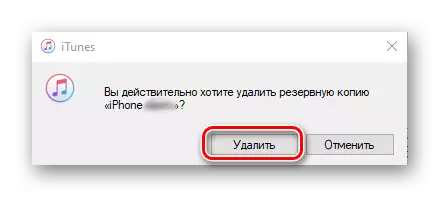
"설정"창을 닫을 수 있습니다.이를 위해 크로스 또는 "확인"버튼을 사용하십시오.



따라서 iTunes 프로그램을 사용하여 지워질 수있는 IS 장치를 사용하여 생성 된 IS-Device 백업을 지우는 것이 가능합니다.
옵션 2 : iCloud.
iCloud의 iTunes에서 백업을 저장하거나 iPhone, iPad 또는 iPod에서 생성 한 경우 Apple 장치에서 데이터를 삭제하는 것이 더 쉽습니다.
- iOS 장치 "설정"을 열고 자신의 프로필 (Apple ID)의 이름을 누른 다음 "iCloud"섹션으로 이동하십시오.
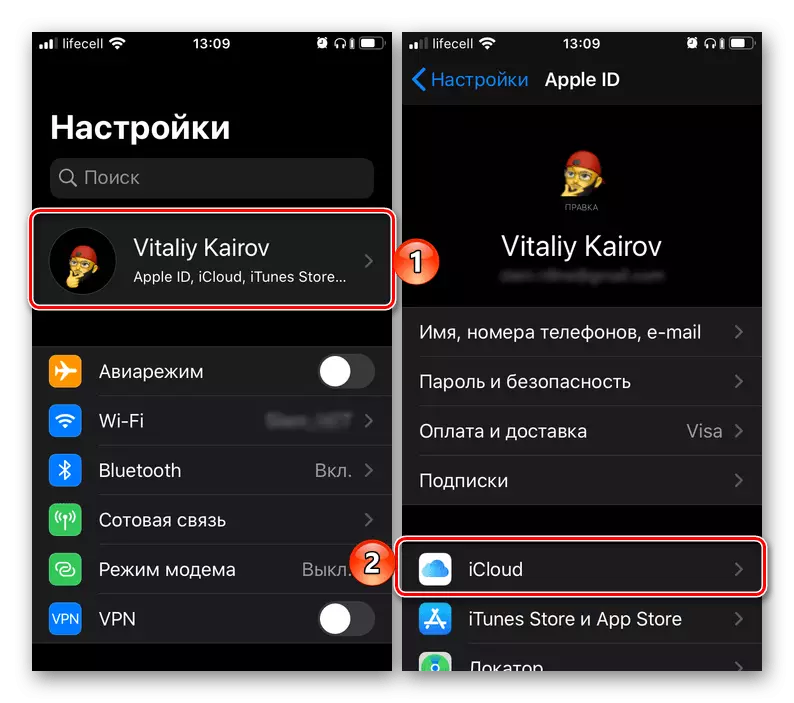
메모: iOS 11 및 아래 항목에서 "iCloud" 로컬 목록 "설정" Apple ID를 관리하는 기능을 제공하는 별도의 부분이 아닙니다.
- 그런 다음 "웨어 하우스 관리"항목을 누른 다음 "백업"을 선택하십시오.

메모: iOS 11 이하에서는 항목을 교대로 사용할 필요가 있습니다. "저장" 그리고 "제어".
- 원하는 경우 삭제할 백업을 선택하십시오. 원하는 경우 클라우드와 동기화 된 데이터 목록 (응용 프로그램)을 읽으십시오.
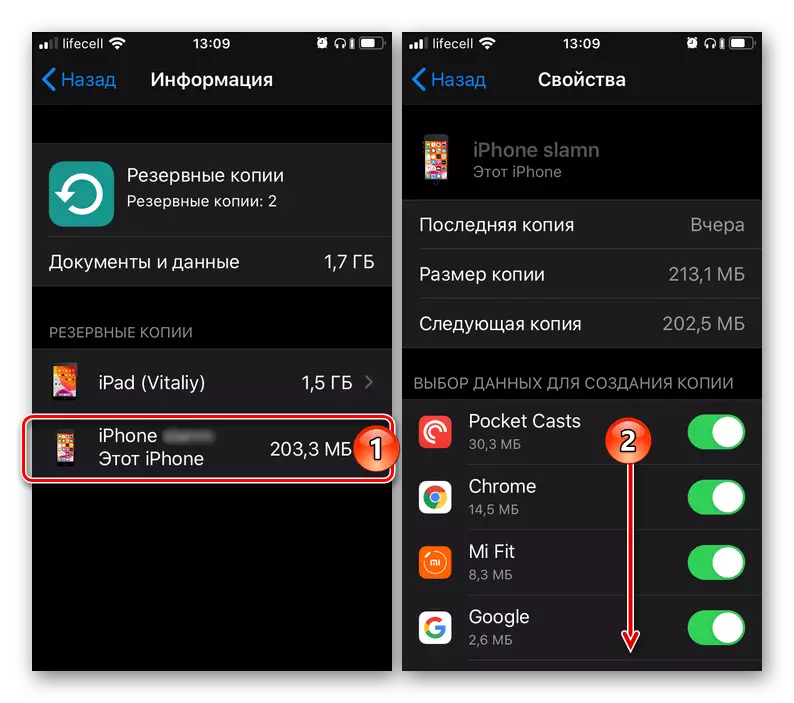
그런 다음 페이지 하단의 "복사본 삭제"버튼을 클릭하고 "사용 안 함 및 삭제"항목을 사용하여 의도를 확인하십시오.
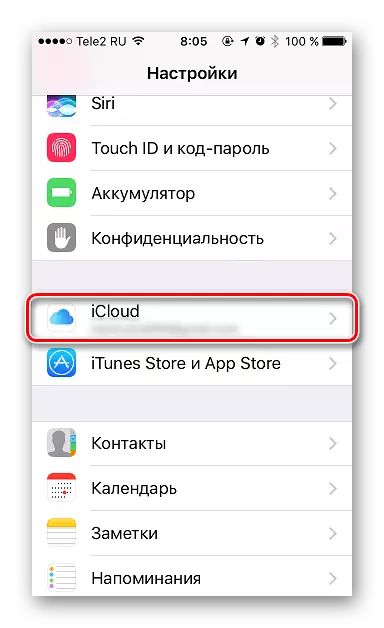


보시다시피 iPhone 또는 iPad에서 백업 복사본을 제거하면 iTunes를 사용하는 것보다 더 어려워 지지만 이러한 방식으로 데이터를 지우 겠지만 미래의 클라우드와 동기화 가능성을 분리 할 수 있습니다. 백업을 다시 작성 해야하는 경우 아래 링크에서 권장 사항을 사용하십시오.
자세히보기 : iPhone 데이터, iPad, iPod의 백업을 만드는 방법
결론
완료시, 우리는 그러한 요구가 없으면 장치가 더 이상 사용할 수없는 경우에도 백업 복사본을 삭제하지 않는 것이 좋습니다. 따라서 새로운 iPhone, iPad 또는 iPod을 받으면 이전에 이전에 저장된 모든 데이터를 쉽게 복원 할 수 있습니다.
